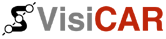 | Руководство VisiCAR™ Client |
| ||||
| << Глава 9 | Оглавление | 9.2 Использование отчетов >> | ||
9.1 Создание и удаление отчета
Для создания отчета:
* Выберите
в главном меню Отчеты>Новый отчет... или воспользуйтесь кнопкой
 соответствующей панели инструментов.
соответствующей панели инструментов.
На экране появится мастер создания отчетности, воспользовавшись средствами
которого можно создать необходимый документ, используя все доступные
источники данных.
Источниками данных будем называть условные объекты,
информация от которых может понадобиться на этапе формирования отчета
(например, архив событий, окно карты, таблица базы данных и т.п.). Источники
информации могут создаваться пользователями (см. раздел 10.1 на стр. 89).
– или –
* При осуществлении определенных запросов можно создавать отчеты, относящиеся к тем или иным операциям. При выполнении запроса (например, просмотр архива) из контекстного меню выберите Отчеты>Новый отчет... — на экране появится мастер создания отчетности.
Удобно создавать различные категории
для разных запросов, операций и т.п. Категориями будем называть условные тематические
группы, созданные для удобства использования отчетов.
Существует ряд зарезервированных категорий, перечисленных ниже.
Например при просмотре архива из контекстного меню доступны для просмотра отчеты, относящиеся к категории просмотра архива.
В основном все отчеты делятся на такие группы, как:
- Окно карты
- Запросы на картах
- План
- Объекты
- Архив событий
- Сообщения сервера
- Измерение расстояния
- Пользователь
- Права доступа
- Карта
- Водитель
- База данных и т.п.
Более подробную информацию о создании отчета Вы найдете в Руководстве разработчика.
Все создаваемые отчеты (на этапе проектирования) можно отнести к различным категориям. При необходимости, пользователь может добавлять новые категории, используя мастер создания отчетов.
Создаваемый отчет может не принадлежать ни к одной из уже созданных категорий.
Для удаления ненужных отчетов:
* Выберите
в главном меню Отчеты>Удалить отчет или воспользуйтесь кнопкой
 панели инструментов.
панели инструментов.
* Выделите необходимый отчет (отчеты) в перечне и нажмите кнопку Удалить.
* На экране появится предупреждение о том, что при удалении следующих отчетов их востановление будет невозможно. Если необходимо удалить выбранные отчеты — нажмите кнопку ОК.
Для редактирования содержимого отчета:
* Выберите
в главном меню программы Отчеты>Редактировать отчет... или воспользуйтесь
кнопкой
 панели инструментов.
панели инструментов.
На экране появится окно редактора отчетов. Воспользовавшись его инструментами
можно изменить содержимое отчета.
О редактировании подробнее см. Руководство программиста.
| << Глава 9 | Оглавление | 9.2 Использование отчетов >> |
| © ООО "Кигли", 2002-2004 | ||